Excel插入选项怎么操作?
发布时间:2021年08月09日 14:13
我们在使用Excel表格的时候,经常需要插入一些选项,这样可以方便表格数据的填充操作,能够大大地提高我们的工作效率,但是,很多小伙伴并不会进行插入选项的操作,我们下边就分享一下如何Excel插入选项,希望对你有所帮助和启发哦!
1、首先,我们新建并打开一个Excel表格,进行简单的编辑,便于我们下边的演示操作。
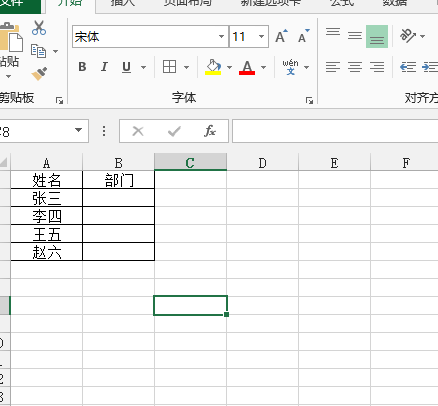
2、我们随意在一个空白列中输入我们需要进行填充的选项内容。
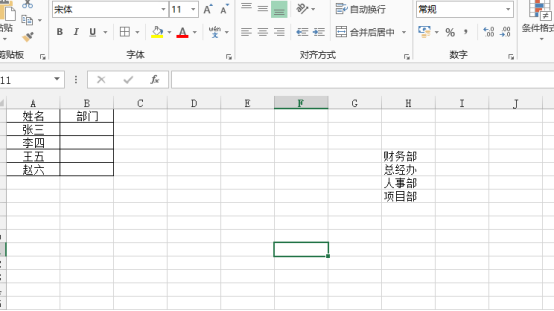
3、随后,我们选中需要添加选项的一个单元格,也就是B2单元格,再进行点击“数据”,选择“数据验证”,将验证条件设为“序列”,单击“来源”框,选择引用的来源,这个来源我们鼠标框选我们空白了输入的内容即可。
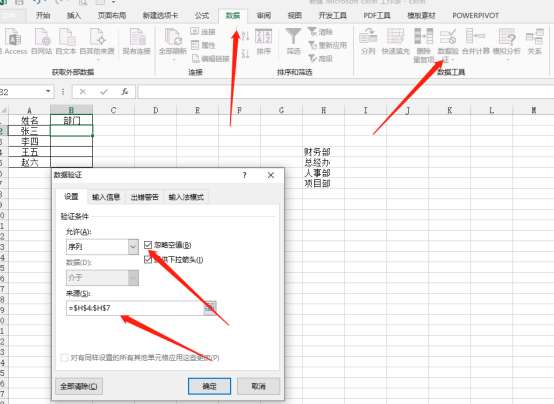
4、操作完成之后,我们在单元格右侧就会看到旁边的下拉箭头,点开后可看到所添加的选项,点选哪个,哪个即成为单元格内容。
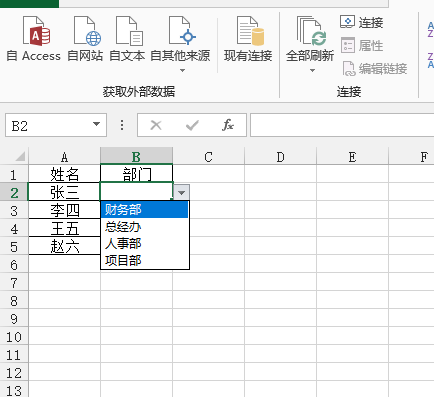
5、使用鼠标同样可以进行下拉复制操作,随后,我们选中空白列中我们所输入的部门名称,可以将字体颜色设置成白色,这样就不会影响我们的整体美观性。

Excel插入选项的操作其实并不复杂,通过Excel插入选项的操作,可以使我们的表格更加便于填写和规范,而且显得更具备专业性,如果你还没有进行过类似的操作,可以按照我们的步骤练习操练哦!
本篇文章使用以下硬件型号:联想小新Air15;系统版本:win10;软件版本:Microsoft Office 2013。






